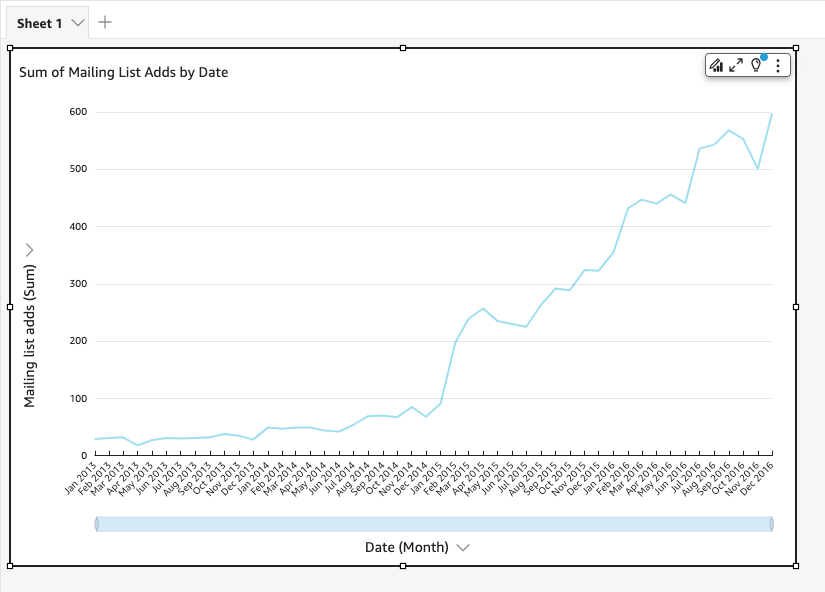Las traducciones son generadas a través de traducción automática. En caso de conflicto entre la traducción y la version original de inglés, prevalecerá la version en inglés.
Inicio rápido: creación de un análisis de Amazon QuickSight con un elemento visual único utilizando datos de muestra
Con el siguiente procedimiento, utilice el conjunto de datos de muestra de análisis de web y redes sociales para crear un análisis que contiene un elemento visual de gráfico de líneas. Este elemento visual muestra el recuento por mes de las personas añadidas a la lista de correo.
Creación de un análisis que contenga un elemento visual de gráfico de líneas mediante un conjunto de datos de muestra
-
En la página de inicio de Amazon QuickSight, seleccione Nuevo análisis. Si no tiene los datos de muestra, puede descargarlos en web-and-social-analytics.csv.zip. Descomprima el archivo para poder usar el archivo .csv.
Para cargar los datos de muestra, haga lo siguiente:
-
Elija Nuevo conjunto de datos. También puedes agregar un nuevo conjunto de datos desde la página Conjuntos de datos. Para ello, elija Conjuntos de datos y, a continuación, elija Nuevo conjunto de datos.
-
Elija Cargar un archivo.
-
Elija el archivo de muestra,
web-and-social-analytics.csv, en la unidad. Si no aparece, compruebe que ha descomprimido el archivoweb-and-social-analytics.csv.zip. -
Confirme la configuración de carga de archivos eligiendo Siguiente en la pantalla Confirme configuración de carga de archivos.
-
Elija Visualizar en la pantalla Detalles del origen de datos.
-
Omita el paso siguiente. Al elegir Visualize se abre la misma pantalla que en el proceso del paso 2.
-
-
En la página Conjuntos de datos, elija el conjunto de datos Análisis de web y redes sociales y, a continuación, elija Usar en el análisis en la esquina superior derecha.
-
En el panel Datos, elija Fecha y, a continuación, elija Adiciones de la lista de correo.
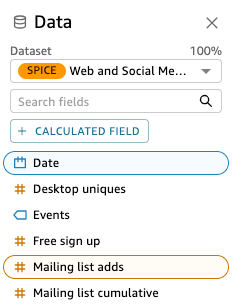
Amazon QuickSight usa AutoGraph para crear el elemento visual; para ello, utiliza el tipo de elemento visual que considera más compatible con esos campos. En este caso, selecciona un gráfico de líneas que muestra adiciones de la lista de correo por día, que es el valor predeterminado de detalle de fecha.
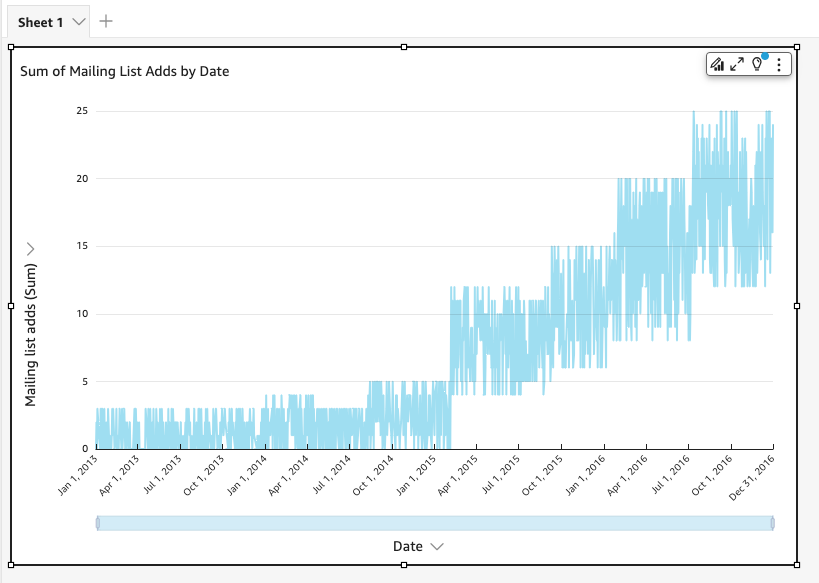
-
Navegue hasta Cuadros de campo en la parte inferior del panel Elementos visuales.
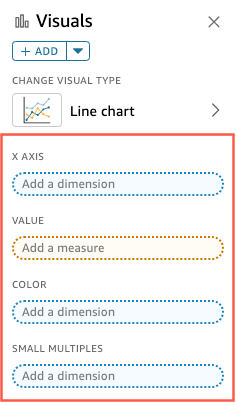
-
Elija el cuadro de campo Eje X, elija Agregar y, a continuación, elija Mes.
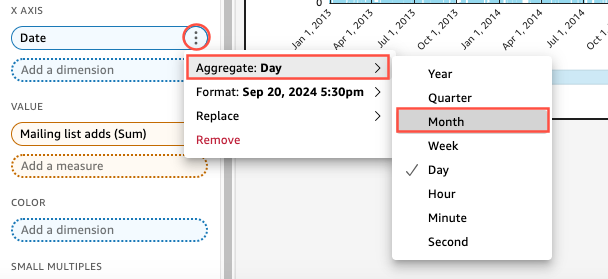
El gráfico de líneas se actualiza para mostrar las adiciones de la lista de contactos por mes, en lugar de hacerlo por el valor predeterminado, por año.